생활공공기관
도구
- 스마트폰,태블릿 화면크기비교
- 양쪽 윈도우키를 한영한자키로(AutoHotKey)
- 매크로: Robotask Lite
- 파일이름변경: ReNamer Lite
- 파일압축: 반디집
- 공공서식 한글(HWP편집가능, 개인비영리)
- 오피스: 리브레오피스(LibreOffice)
- 텍스트뷰어: 이지뷰어
- PDF: FoxIt리더, ezPDF에디터
- 수학풀이: 울프램 알파 ( WolframAlpha )
- 수치해석: 셈툴, MathFreeOn
- 계산기: Microsoft Mathematics 4.0
- 동영상: 팟플레이어
- 영상음악파일변환: 샤나인코더
- 이미지: 포토웍스
- 이미지: FastStone Photo Resizer
- 화면갈무리: 픽픽
- 이미지 편집: Paint.NET, Krita
- 이미지 뷰어: 꿀뷰
- 국립중앙도서관 소장자료 검색
- KS국가표준인증종합정보센터
- 대한무역투자진흥공사(KOTRA) 해외시장뉴스
- 엔팩스(인터넷팩스발송)
- 구글 드라이브(문서도구)
- MS 원드라이브(SkyDrive)
- 네이버 N드라이브
- Box.com (舊 Box.net)
- Dropbox
- 구글 달력
- 모니터/모바일 픽셀 피치 계산
- Intel CPU, 칩셋 정보
- MS윈도우 기본 단축키
- 램디스크
- 초고해상도 관련
- 게임중독
- 표준시각
- 전기요금표/ 한전 사이버지점
- HWP/한컴오피스 뷰어
- 인터넷 속도측정(한국정보화진흥원)
- IT 용어사전
- 우편번호찾기
- 도로명주소 안내, 변환
- TED 강연(네이버, 한글)
- 플라톤아카데미TV
- 세바시
- 명견만리플러스
- 동아사이언스(과학동아)
- 과학동아 라이브러리
- 사이언스타임즈
- 과학잡지 표지 설명기사
- 칸아카데미
- KOCW (한국 오픈 코스웨어) 공개강의
- 네이버 SW 자료실
- 네이버 SW자료실, 기업용 Free
- 계산기
공공데이터베이스
목록
PC Geek's
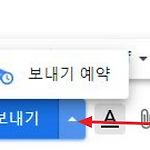 구글 gmail.com 의 메일보내고 몇 초 안에 취소가능한 기능의 문제점
구글 gmail.com 의 메일보내고 몇 초 안에 취소가능한 기능의 문제점
이것은 메일을 보낸 다음에, 메일을 작성하고 보낸 바로 그 화면에서 취소할 것인지를 팝업버튼을 눌러 정할 수 있는 기능입니다. 보낸 다음에, 화면 하단에 뜨는 "실행취소"가 그것입니다. 이것을 몇 초 동안 화면에 띄울 것이냐가, 설정에서 정해줄 수 있는 "보내기 취소", "전송 취소가 가능한 기간" 입니다. 5초에서 30초죠. 그리고 보낸편지함에서는 전송 취소관련한 어떤 메뉴도 볼 수 없습니다. 그런 관계로, gmail의 이 전송 취소 기능은, 최소한의 전송 지연이지, 전송 취소를 상상했다면 상당히 불편한 기능입니다. 개선희망점: 0. 위의 기능과는 다른 기능으로 새로 만들기. 1. 보낸편지함에서 취소시킬 수있도록 하기. 2. 설정에서, 모든 메일에 대해 취소가능한 시간을 1~60분 중 정하도록 하기. ..
 네이버 메일 개선희망점
네이버 메일 개선희망점
1. "보낸편지함"에서 자기가 보낸 편지를 클릭해 연 다음,그 편지를 다시 '새 메일 쓰기' 편집창으로 보내 새 편지를 작성할 때 폼(form)처럼 재활용할 수 있으면 좋겠습니다. 예를 들어 무슨 주문이나 신청을 할 때,양식은 거의 같고 내용 일부만 다르거든요. 2.메일 목록의 정렬말인데, 지금은 이렇게 따로 들어가 있습니다.이걸 주화면에 바로 보이도록 해주면 더 편하지 않을까 생각해봅니다. 경쟁사와 달리 기능자체는 구현돼있고 지금도 어렵지 않으니 급한 이야기는 아닙니다.
 네이버 메일 발송예약기능
네이버 메일 발송예약기능
편지작성화면 하단에, "발송예약"버튼이 있습니다. 최대 5년까지, 예약통수제한은 30통. 단, 대용량 첨부파일이 있는 경우는 메일발송시점과는 무관하게 첨부파일 업로드한 날부터 30일간만 다운받을 수 있기 때문에 주의.
 네이버 메일 서비스 개선희망점
네이버 메일 서비스 개선희망점
메일화면을 보면 왼쪽에 메일함 목록이 있습니다.문제는, 이 메일함 순서를 사용자가 편한 대로 수동 정렬하지 못합니다.그래서, 메일함갯수가 많은 사람은 여러 모로 불편하고, 비슷한 분류끼리 메일함을 가깝게 배치하고 싶어도 그렇게 하지 못합니다. 메일함갯수가 많을 때, 새 편지가 왔는지 항상 주시하는 메일함을 목록 상단에 모아두고 싶어도 그렇게 할 수 있는 방법을 모르겠습니다. 메일함 제목 옆에 [↑][↓] 표시만 넣어줘도 될 텐데요. 또 하나는, 메일 목록 화면에서 정렬 기능입니니다.필터의 하단에 정렬메뉴를 두는 것도 나쁠 건 없지만, 윈도우7 탐색기의 '자세히' 모드처럼 상단에 표시된 필드명을 클릭하면 그걸로 오름차순, 내림차순정렬하는 게 더 직관적입니다. 그만큼 세로공간은 조금 쓰지만요. 보낸사람이름을..
 네이버 메일, 스마트메일함 설정
네이버 메일, 스마트메일함 설정
은행과 통신사 등에서 온 고지와 청구서 메일, 네이버 카페 메일, 쇼핑몰 메일을 자동분류하는 기능.네이버 고객센터 안내:https://help.naver.com/support/contents/contents.nhn?serviceNo=2342&categoryNo=2935 "스마트메일함 사용하기"를 클릭. (메일함 설정에서도 가능)분류 정보라고, 스마트메일함이 인식하는 발신자 설정의 메일함 관리 화면. "사용 안 함 설정"을 클릭하면 사용하지 않도록 바꾼다는 말임. 즉, 아래 화면에서는 현재 스마트메일함 기능을 사용 중인 상태.
 네이버 메일의 큰 단점/ 개선했으면 싶은 점: 자동분류
네이버 메일의 큰 단점/ 개선했으면 싶은 점: 자동분류
요즘 빠릿빠릿해져서 주 메일계정으로 사용하고 있는 네이버 메일입니다. 다른 웹메일계정을 이 녀석으로 포워딩해서 받고 있는데 아웃룩(MS오피스와 PDA번들이던)쓰던 사람 눈에는 참 성에 안 차는 게 많이 보입니다. 그간 많이 나아졌는데도 말이죠. 메일을 고르고 이동시키면 이번만 이동, 계속 이동 둘 중 하나를 선택할 수 있습니다. 그 중 계속 이동을 고르면, 종전에 이 발신자에게서 온 메일을 분류하는 규칙을 만들어두었다면 겹친다면서 이런 창이 뜨죠. 여기서, "자동분류 설정 보기"를 클릭하면 전체 규칙목록이 뜹니다. 취소를 누르면 아무것도 안 하는 것이고 확인을 누르면 규칙을 추가합니다. 그런데, 같은 필터로 규칙이 추가되면 먼저것과 지금것 중 어느 걸 적용하는 거예요? 게다가 이 글을 제가 쓰게 된 원인..
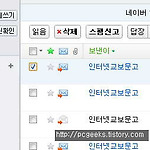 꼭 체크박스 안에 명중시켜 클릭하지 않아도 체크되도록
꼭 체크박스 안에 명중시켜 클릭하지 않아도 체크되도록
제목이 왜 저러냐 하면, 아래와 같은 화면에서 일입니다. ^^a 네이버 메일 받은 메일함입니다. 맨 왼쪽 "읽음" 아래에 보이는 메일 체크박스. 이게 지금 보니 사각형 안에만 클릭하지 않아도 그러니까, 사각형 주위에 클릭해도 체크가 되더군요. 이거 생각 참 잘 했어요. 이를테면 티스토리 블로그 글목록은 사각형 안에 클릭해야 체크가 되고, 사각형 밖에 클릭하면 풀리거든요. 그러면 뭐가 문제냐 하면, 글 10개를 체크박스에 명중시키고 11번째 글은 체크박스 살짝 밖에 클릭하면 지금까지 클릭한 게 다 풀려버립니다. 짜증나죠. ㅎㅎ 이런 점에서 네이버는 프로그램을 잘 짰습니다. (메일 한 개만 골라 "계속이동"시켜도 모든 메일을 자동이동시켜주는 옵션도 있으면 더 좋겠지만)
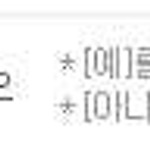 네이버 메일 POP3 설정에서 "외부메일 자동으로 가져오기"
네이버 메일 POP3 설정에서 "외부메일 자동으로 가져오기"
네이버 메일에서도 다른 계정에서 메일을 가져올 수 있습니다. ( POP3 )웹메일이 다 그렇죠. 자기 걸 안 주는 메일계정은 있어도남의 계정에서 POP3로 털어오는(^^) 기능은 다 있습니다. 네이버도 그런데, 재미있는 기능이 하나 붙어있어요. 외부 메일 자동으로 가져오기. 네이버에 로그인하지 않더라도 알아서, 3시간마다 POP3등록된 외부 계정에 접속해 메일을 가져옵니다. 이걸 해두면, 시간맞춰 받을 이메일이 없이 그냥 메일함 정리하러 네이버에 접속했을 때는외부메일 가져오기를 클릭하지 않아도 이미 다 가져와서 정리돼있는 겁니다. 길게는 3시간 전 것까지.
 이메일에 사진을 첨부할 때 당황한 일화 하나
이메일에 사진을 첨부할 때 당황한 일화 하나
전에 네이버에서 메일을 작성하면서, 집 사진을 여러 장 찍어 첨부했습니다. 그런데, 간만에 보낸 편지함을 열어보니 이렇게 돼있더군요. ; 저는 html메일로 해서 그림이
 네이버 메일 무료 문자알림 서비스
네이버 메일 무료 문자알림 서비스
메일이 오면 바로 핸드폰 문자를 알려주는 서비스입니다. 서비스 설명은 여기에: http://naver_diary.blog.me/150096227164 월 50건까지 무료 알림이 됩니다. 그리고 알림받을 메일 발신자를 주소록에 등록하면 주소록에 있는 메일은 모두 알림되거나 혹은 지정한 그룹만 알림서비스를 받도록 할 수 있다고 하네요.
|
Viewed Posts
|
|
Recent Comments
|
|
Recent Posts
|

